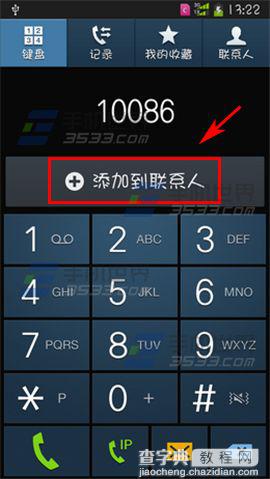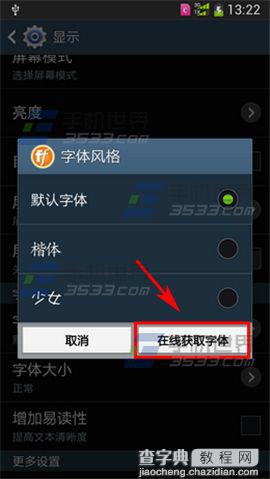三星S6怎么使用少女字体?三星S6改变字体风格的教程
发布时间:2016-12-21 来源:查字典编辑
摘要:三星S6字体风格怎么更换?使用三星S6手机的小伙伴有没有觉得手机里字体风格用久了没什么新鲜感,大猫觉得应该换换字体风格会有不一样的效果,那么...
三星S6字体风格怎么更换?使用三星S6手机的小伙伴有没有觉得手机里字体风格用久了没什么新鲜感,大猫觉得应该换换字体风格会有不一样的效果,那么好戏来了,今天,大猫就教小伙伴如何更改三星S6的字体风格,快来跟大猫学习吧!
1)打开三星S6的【设置】,选择【我的设备】一栏并点击【显示】。(如下图)
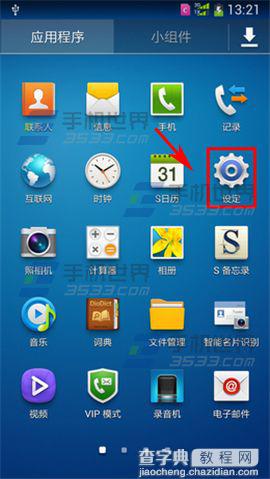
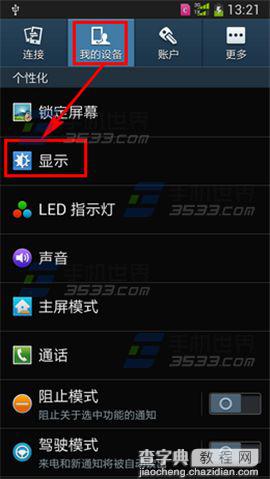
2)在字体一栏点击【字体风格】,根据个人喜好选择一个字体风格,大猫这里选择【少女】。(PS:“少女”显得自己年轻嘛)(如下图)
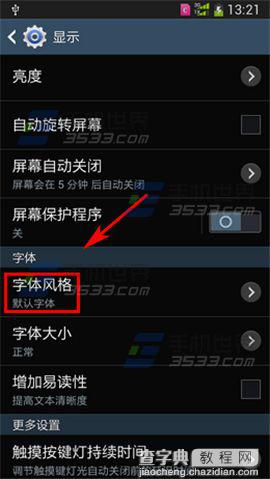
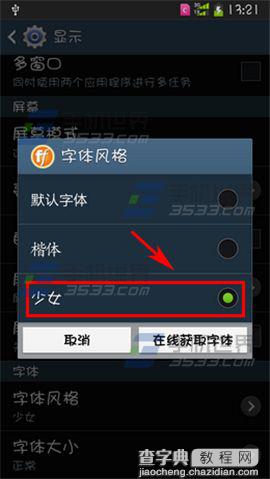
3)打开拨号界面,可以看到【添加到联系人】这五个字已经发生了变化,另外,小伙伴自己还可以【在线获取字体】。(如下图)